Mit Zoom müssen Sie keine Fernsteuerungs-App installieren, um während eines Meetings auf den Desktop eines anderen Nutzers zuzugreifen, da Zoom diese Option bereits in die App integriert hat.
Mit der Fernsteuerungsfunktion von Zoom haben Sie vollständigen Zugriff auf den Computer eines anderen Nutzers, einschließlich deren Peripheriegeräten wie Tastatur und Maus.
In diesem Artikel erfahren Sie, wie Sie die Fernsteuerung in Zoom zu Ihrem Vorteil nutzen können.
So aktivieren oder deaktivieren Sie die Fernsteuerung
Bevor Sie mit den Schritten fortfahren, stellen Sie sicher, dass Sie zur Nutzung berechtigt sind oder dass Sie über diese Funktion in Ihrem Konto verfügen. Sie sollten auch beachten, dass die Schritte je nach Benutzertyp, d. h. Gruppe, Benutzer oder Konto, unterschiedlich sein können.
Um die Fernsteuerung in Zoom zu aktivieren oder zu deaktivieren, gehen Sie einfach wie folgt vor:
-
Melden Sie sich zunächst in Ihrem Zoom-Webportal an.
-
Als Nächstes gehen Sie zu Ihren Einstellungen. Wählen Sie im Navigationsmenü auf der linken Seite Ihres Bildschirms Einstellungen aus.
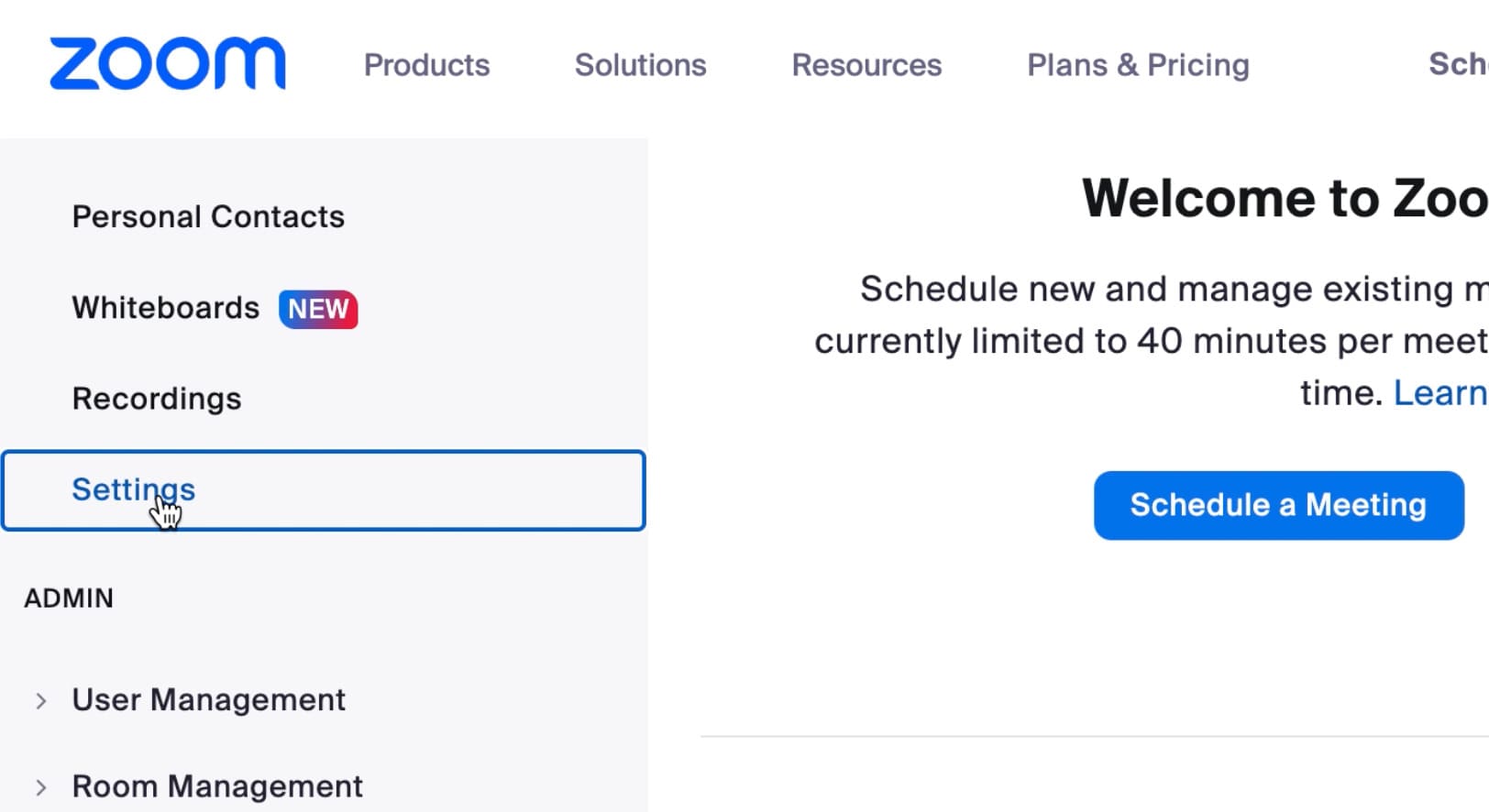
-
Öffnen Sie dann den Reiter Meeting.
-
Aktivieren oder deaktivieren Sie die Funktion „Fernsteuerung“. Bewegen Sie sich im Reiter „Meeting“ über den Bereich „Meeting (Basis)“ und klicken Sie auf den Schalter der Fernsteuerungsfunktion.
-
Ein Dialogfeld wird angezeigt. Wählen Sie Aktivieren/Deaktivieren, wenn Sie gefragt werden, ob Sie sicher sind, die Änderung vorzunehmen.
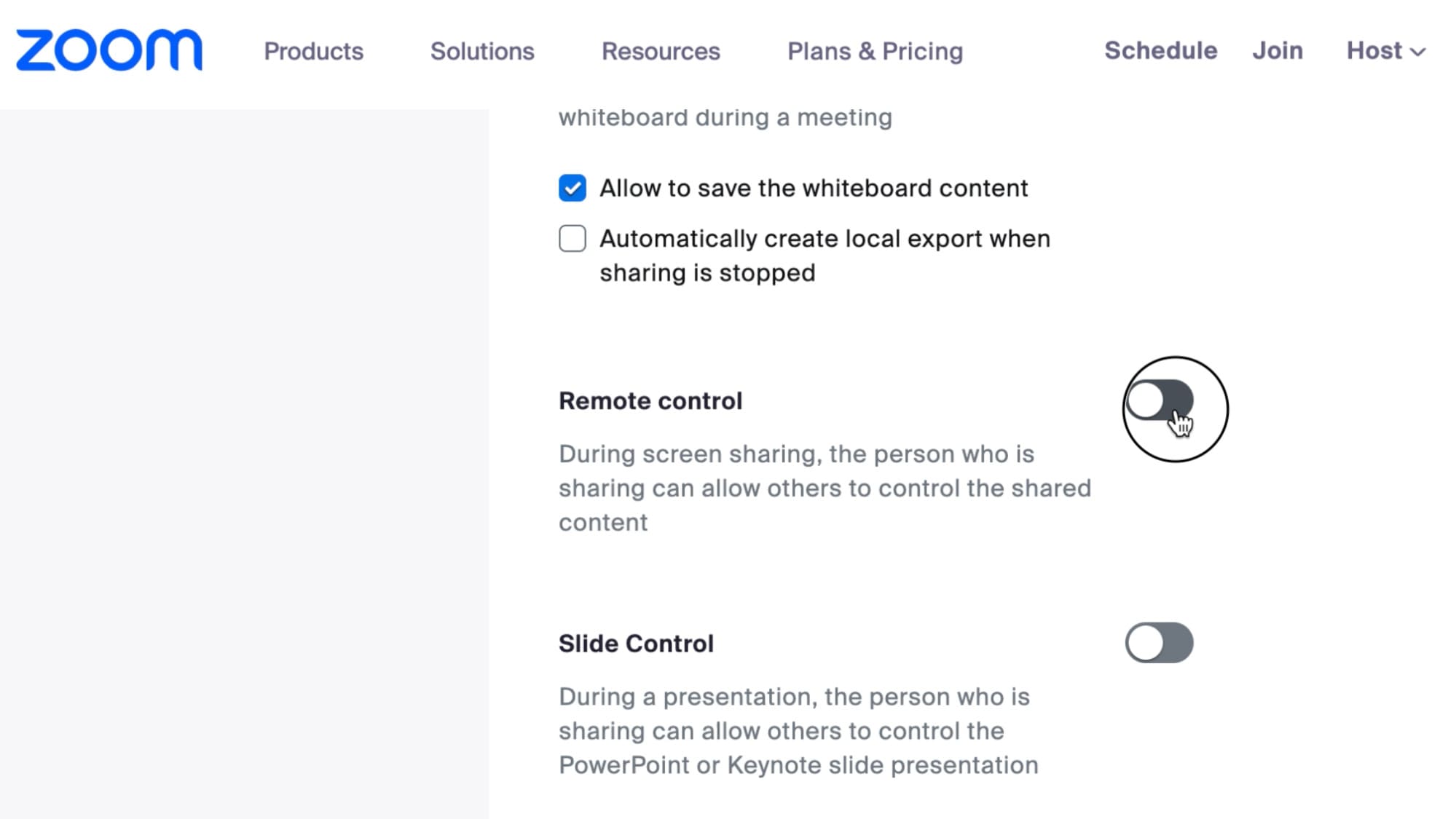
Sie können während des Fernzugriffs auch Ihre Zwischenablage freigeben. Das bedeutet, dass Sie Informationen von einem Rechner auf einen anderen kopieren und einfügen können. Um dies zu aktivieren, setzen Sie einfach ein Häkchen bei Dem Fernsteuerungsbenutzer erlauben, die Zwischenablage freizugeben. Klicken Sie anschließend auf Speichern.
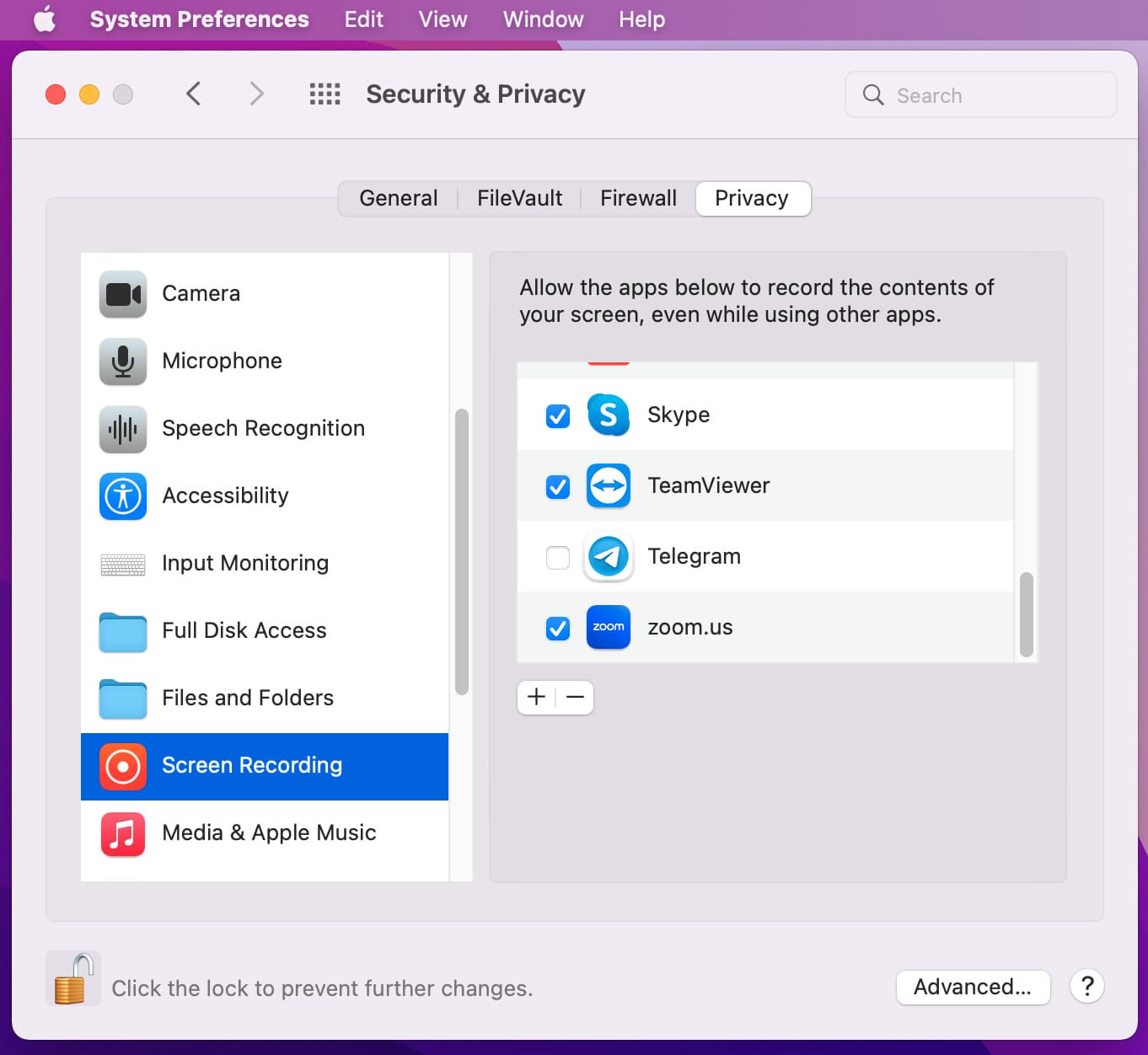
Wie fordere ich die Fernsteuerung in der Zoom-Desktop-Anwendung an?
Sie können während eines Zoom-Meetings auf den Computer eines anderen Teilnehmers zugreifen, indem Sie diesem Benutzer einfach eine Zoom-Anfrage zur Fernsteuerung senden. Folgen Sie den untenstehenden Schritten, um während eines Meetings über Zoom die Dateien einer anderen Person verwalten oder ansehen zu können:
- Um zu beginnen, treten Sie einem Zoom-Meeting bei oder erstellen Sie eines. Stellen Sie sicher, dass Sie beide die Zoom-Anwendung verwenden.
- Als Nächstes sollte die Person, deren Computer Sie steuern möchten, ihren Bildschirm freigeben. Dies kann sie tun, indem sie auf die Schaltfläche Bildschirm freigeben in der Zoom-Werkzeugleiste am unteren Rand ihres Bildschirms klickt.
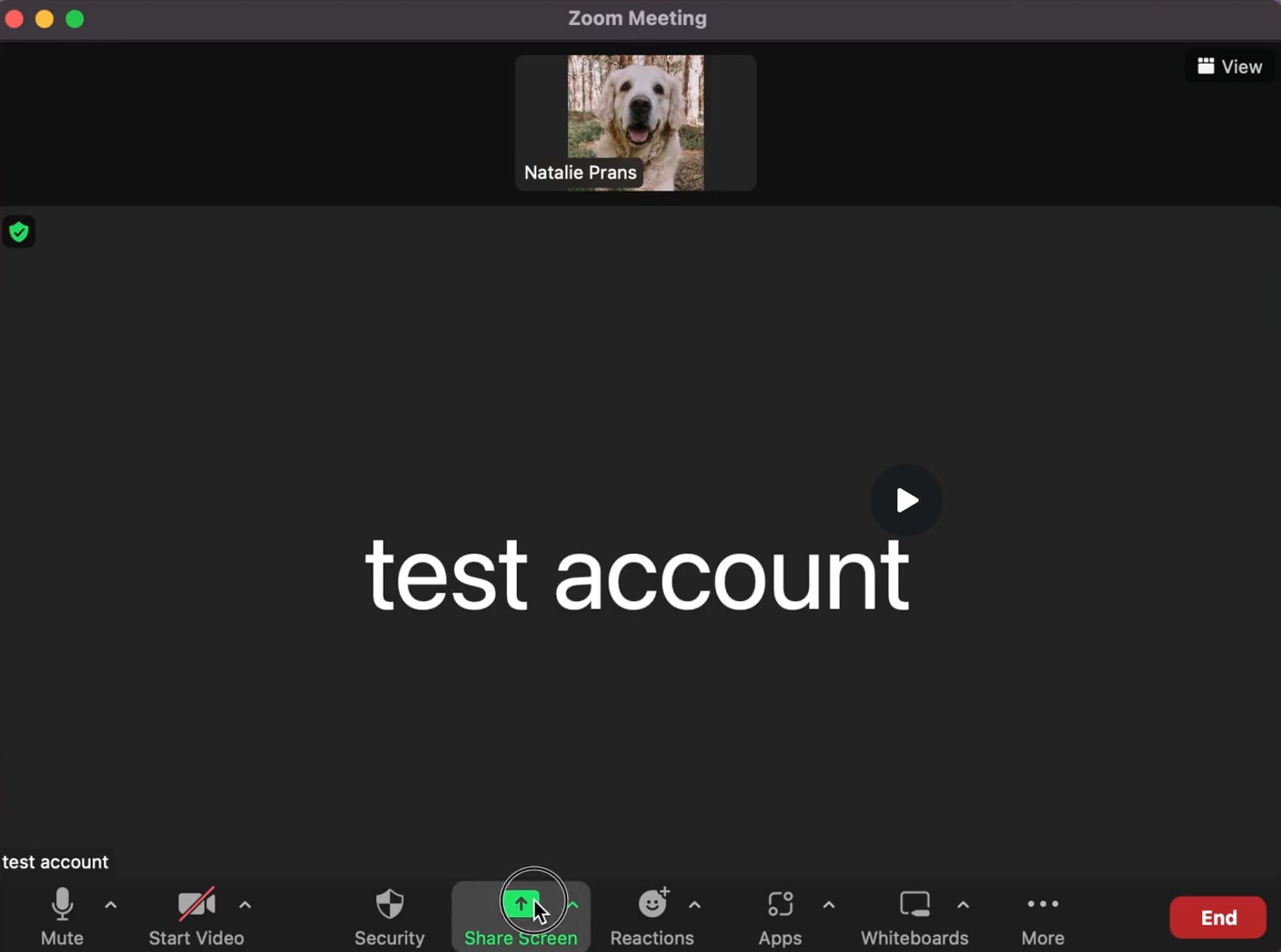
- Während der andere Benutzer seinen Bildschirm teilt, klicken Sie im oberen Bereich Ihres Meeting-Fensters auf Optionen anzeigen.
- Wählen Sie danach in Zoom Fernsteuerung anfordern aus.
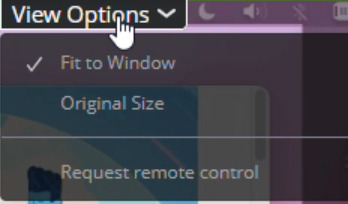
- Nachdem Sie geklickt haben, erscheint ein Pop-up-Fenster. Klicken Sie dann auf Anfordern.
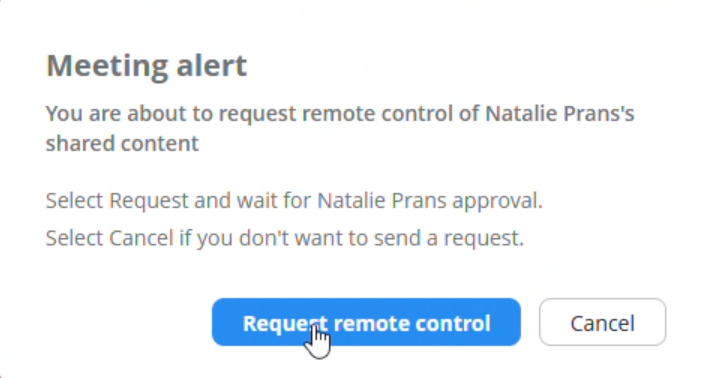
- Warten Sie, bis der andere Benutzer Ihre Anfrage akzeptiert. Er erhält eine Benachrichtigung auf seinem Desktop-Client, nachdem Sie den Fernzugriff angefordert haben.
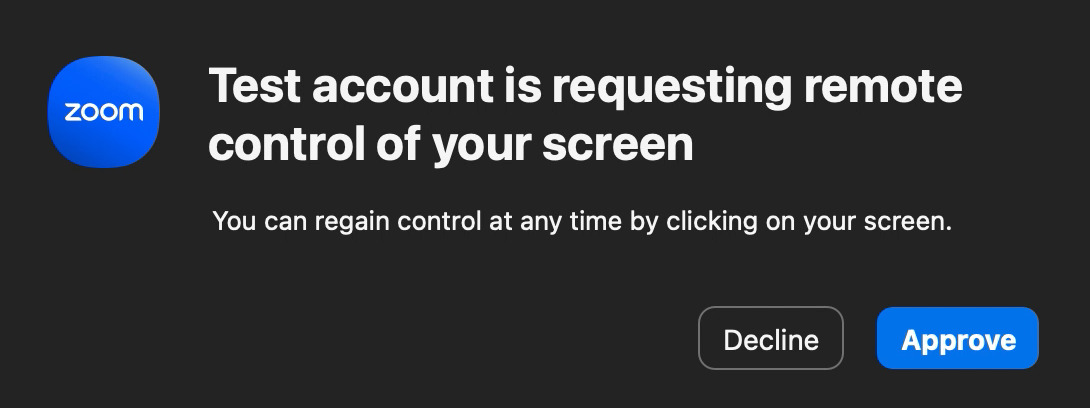
- Sobald die Anfrage akzeptiert wurde, können Sie den Computer des anderen Benutzers über das Bildschirmfreigabe-Fenster steuern.
- Beenden Sie den Fernzugriff, indem Sie auf die Option Fernsteuerung abgeben klicken.
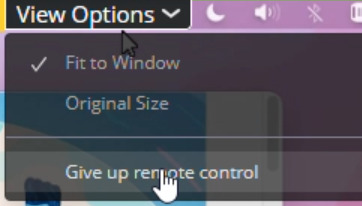
Wie gibt man die Fernsteuerung in Zoom auf dem Desktop frei?
Wenn Sie einem anderen Benutzer in derselben Besprechung die Fernsteuerung über den Zoom Desktop-Client geben möchten, folgen Sie einfach den untenstehenden Schritten:
- Während Sie Ihren Bildschirm freigeben, klicken Sie auf Fernsteuerung und wählen dann einen Benutzer aus der Liste aus, dem Sie die Erlaubnis geben möchten, Ihren Bildschirm zu steuern.
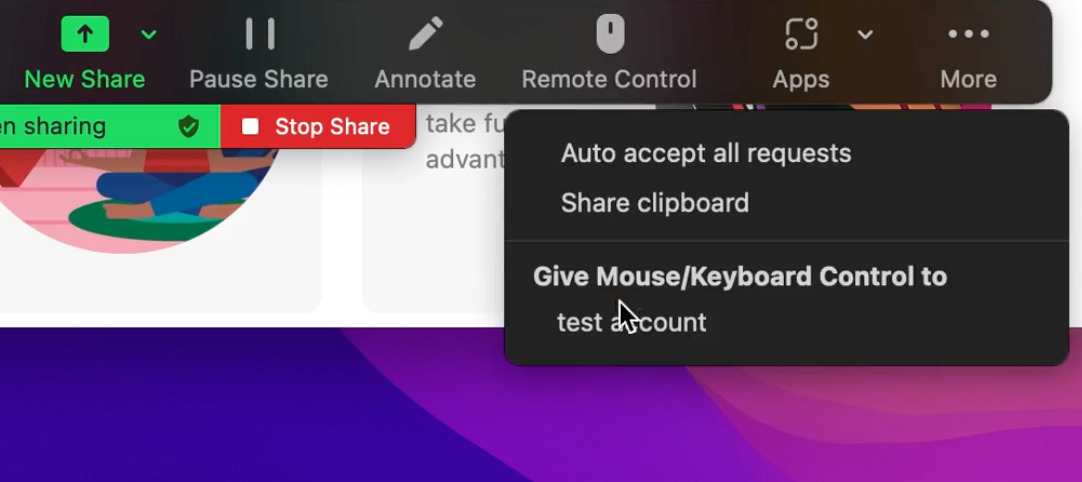
- Um die Fernsteuerungssitzung zu beenden, klicken Sie erneut auf Fernsteuerung und wählen dann Fernsteuerung beenden. Dadurch wird verhindert, dass der Benutzer erneut über Zoom auf Ihren Bildschirm zugreifen kann.
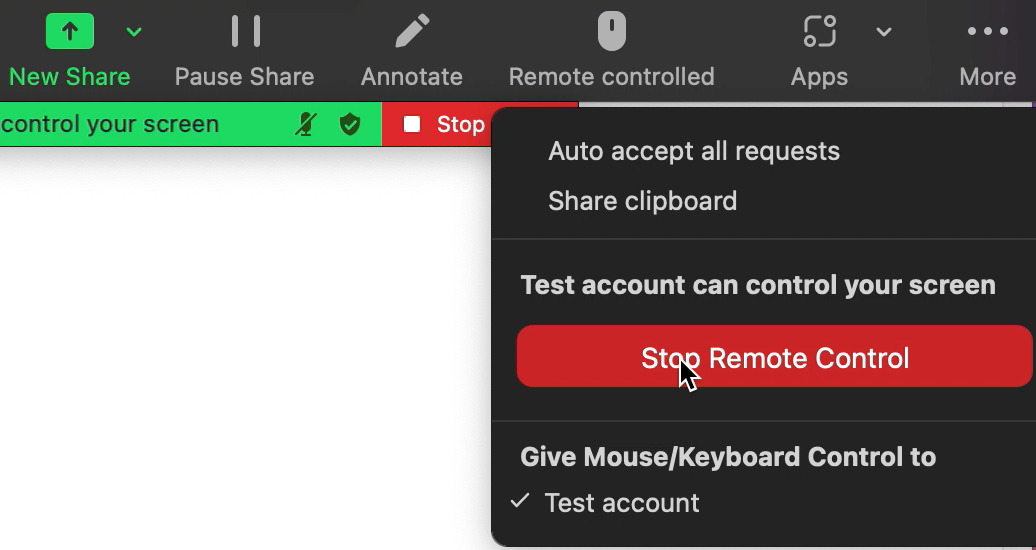
So verwenden Sie die Fernsteuerung bei Zoom auf einem Mobilgerät
Wenn Sie Zoom auf Ihrem mobilen Gerät verwenden, können Sie keine Steuerungsanfrage für den Zoom-Zugriff auf den Computer eines anderen Benutzers stellen. Andere Teilnehmer können Ihnen jedoch weiterhin Fernzugriff auf ihre Bildschirme gewähren. Dies ist die einzige Möglichkeit für einen Zoom-Mobilnutzer, die Fernsteuerungsfunktion zu nutzen.
So verwenden Sie die Fernsteuerung auf einem mobilen Gerät:
- Sobald Sie die Berechtigung erhalten haben, das Gerät eines anderen Teilnehmers aus der Ferne zu steuern, klicken Sie auf die Fernsteuerungsschaltfläche, um zu starten.
- Auf Zoom Mobile sehen Sie ein Maussymbol auf Ihrem Bildschirm, das anzeigt, wo sich der Mauszeiger befindet. Sie können dieses Symbol für die Maussteuerung drücken und auf dem Bildschirm ziehen.
- Um einen Linksklick auszuführen, tippen Sie einmal, für einen Rechtsklick tippen und halten Sie.
- Zum Tippen drücken Sie das Tastatursymbol.
- Um zu zoomen, ziehen Sie den geteilten Bildschirm einfach mit zwei Fingern zusammen oder auseinander.
Zoom-Fernbedienung funktioniert nicht? So beheben Sie das Problem
Die Zoom-Fernsteuerung erscheint gelegentlich nicht, selbst wenn Sie denken, dass Sie die richtige Einrichtung vorgenommen haben. Das passiert normalerweise bei jedem Nutzer; Sie haben die Einstellungen überprüft und bestätigt, dass Sie die erforderlichen Berechtigungen erteilt haben, aber das Symbol für die Fernsteuerung fehlt trotzdem.
Was könnte der Grund dafür sein, dass die Zoom-Fernsteuerung nicht angezeigt wird?
Wir untersuchen die zugrundeliegenden Ursachen dieses Problems und bieten Lösungen an, damit Ihre Zoom-Fernsteuerung wieder funktioniert.
Lösung 1: Verwenden Sie die Funktion auf kompatiblen Geräten
Die Fernsteuerungsfunktion von Zoom ist nur für Desktop- und Laptop-Computer konzipiert. Sie ist nicht mit mobilen Geräten wie iPhones oder Androids kompatibel und steht auch nicht in der Webversion zur Verfügung. Um die Fernsteuerungsfunktion von Zoom zu nutzen, müssen die Teilnehmer die Zoom Desktop-Client-App auf ihren Computern installiert haben.
Die Voraussetzungen für die Nutzung der Fernsteuerungsfunktion in Zoom-Meetings sind folgende:
- • Zoom Desktop-Client-App für Windows, Mac oder Linux;
- • iPad mit Zoom Mobile-App;
- • Bei Webinaren müssen Sie Gastgeber, Co-Gastgeber oder Diskussionsteilnehmer sein.
Lösung 2: Deinstallieren und Neuinstallieren der Zoom-Anwendung
Windows:
- • Über das Startmenü: Klicken Sie auf die Windows-Startschaltfläche, suchen Sie nach „Zoom”, klicken Sie mit der rechten Maustaste auf die Zoom-App und wählen Sie „Deinstallieren”.
- • Über die Systemsteuerung: Gehen Sie zur Systemsteuerung, suchen Sie „Programme” oder „Programme und Funktionen”, finden Sie Zoom und klicken Sie auf „Deinstallieren”.
- • Über die Einstellungen: Öffnen Sie die Windows-Einstellungen, navigieren Sie zu „Apps”, suchen Sie Zoom in der Liste der installierten Apps und klicken Sie auf „Deinstallieren”.
Mac:
- • Aus dem Programme-Ordner: Öffnen Sie den Ordner „Programme” im Finder, suchen Sie Zoom, ziehen Sie es in den Papierkorb und leeren Sie den Papierkorb.
- • Über Launchpad: Klicken Sie auf Launchpad, suchen Sie das Zoom-App-Symbol, halten Sie es gedrückt, bis es wackelt, und klicken Sie dann auf das „X” in der oberen linken Ecke, um die App zu deinstallieren.
iOS:
- Suchen Sie die Zoom-App auf Ihrem Homescreen oder in der App-Bibliothek.
- Drücken und halten Sie das App-Symbol, bis es wackelt.
- Tippen Sie auf das „X” auf dem App-Symbol und bestätigen Sie das Löschen.
Android:
- Öffnen Sie den Google Play Store.
- Tippen Sie auf die drei horizontalen Linien (Menü) in der oberen linken Ecke.
- Wählen Sie „Meine Apps & Spiele”.
- Suchen Sie Zoom, tippen Sie auf „Deinstallieren” und bestätigen Sie dies.
Linux:
- Öffnen Sie Ihr Terminal.
- Geben Sie den Befehl ein: sudo apt-get remove zoom und drücken Sie Enter.
- Bestätigen Sie die Deinstallation, wenn Sie dazu aufgefordert werden.
Versuchen Sie anschließend, ein virtuelles Meeting mit jemandem abzuhalten, um zu sehen, ob das Problem behoben wurde. Klicken Sie während der Sitzung auf Fernsteuerung und wählen Sie den Teilnehmer aus, dem Sie Zugriff gewähren möchten.
Lösung 3: Holen Sie sich die aktualisierte Version von Zoom
Wird die Zoom-Fernsteuerung nicht angezeigt, selbst nachdem Sie die App neu installiert haben? Die Verwendung einer veralteten Version der App könnte der Grund sein.
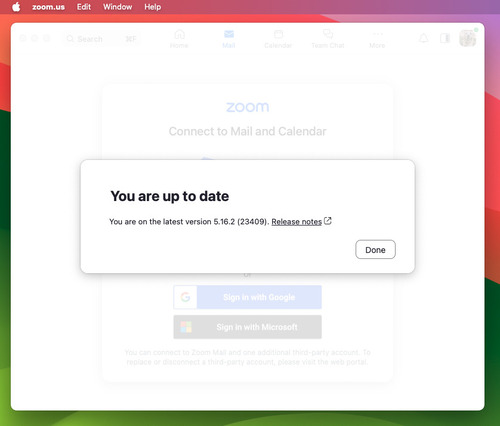
Veraltete Versionen könnten fehlerhaft sein oder bestimmte Funktionen nicht unterstützen. Stellen Sie also sicher, dass Sie als Gastgeber oder Teilnehmer sowie die anderen Mitglieder die neueste Version von Zoom haben.
Sie können die aktualisierte Version von Zoom über die App erhalten oder die offizielle Zoom-Website besuchen, um sie herunterzuladen.
Gründe, die Fernsteuerung in Zoom zu geben oder anzufordern
Die Fernsteuerungsfunktion bei Zoom ist für verschiedene Anwendungen nützlich.
In einem Online-Klassenraum können Lehrer Zoom verwenden, um die Arbeiten ihrer Schüler zu überprüfen, wenn eine physische Abgabe nicht möglich ist. Darüber hinaus ermöglicht der Remote-Desktop für Lehrer den Pädagogen einen sicheren Zugriff auf Klassenraum-Computer und Schülerdateien, wodurch die Verwaltung von Aufgaben und die rechtzeitige Rückmeldung erleichtert werden.
In einem Online-Arbeitsumfeld können Teammitglieder diese Funktion verwenden, um ihren Arbeitgebern Zugriff auf ihre Arbeitsblätter zu gewähren und den Fortschritt bei ihren Online-Aufgaben zu zeigen. Dies kann beiden Parteien Zeit sparen, da das Teilen von Dateien über andere Drittanbieter-Apps während eines Meetings entfällt.
Sie können diese Funktion auch verwenden, um Freunden und Familienmitgliedern bei der Navigation durch ihre Computer zu helfen, Probleme zu beheben und Fehler zu korrigieren, wenn sie nicht wissen wie. Zum Beispiel können Sie technisch nicht versierten Verwandten helfen, Internetverbindungsprobleme zu beheben, Software herunterzuladen, Dateien zu übertragen und mehr.
Darüber hinaus ist diese Funktion auch ein effektives Werkzeug, um eine Remote-Support-Session am Arbeitsplatz zu beschleunigen oder Lösungen für PC-Probleme von Remote-Teams zu ermöglichen.
Häufig gestellte Fragen (FAQs)
Ja, diese Funktion ist sowohl in der kostenlosen als auch in der kostenpflichtigen Version von Zoom verfügbar.
Die Fernsteuerungsfunktion ist möglicherweise in den App-Einstellungen deaktiviert oder Sie wurden vom Kontoinhaber/Meeting-Host eingeschränkt. Wenn dies nicht der Fall ist, liegt das Problem möglicherweise an Ihrem Zoom-Cache oder Ihrer Installation.
Um dieses Problem zu beheben, führen Sie die folgenden Schritte aus:
Schritt 1: Deinstallieren Sie die Zoom-App auf Ihrem Gerät.
Schritt 2: Leeren Sie Ihren Cache, indem Sie Ihr Gerät neu starten.
Schritt 3: Installieren Sie Zoom. Stellen Sie sicher, dass Sie die neueste Version auf der offiziellen Zoom-Website installieren. Suchen Sie in Ihrem Webbrowser nach https://zoom.us/download.
Schritt 4: Öffnen Sie Zoom. Lassen Sie den Installer die App nach der Installation automatisch öffnen oder klicken Sie auf das Zoom-Verknüpfungssymbol auf dem Startbildschirm.
Anderen Personen Zugriff auf Ihren Computer zu gewähren, kann ein Sicherheitsrisiko darstellen, wenn Sie keine Sicherheitsprotokolle befolgen. Stellen Sie sicher, dass Sie der Person vertrauen, der Sie die Kontrolle über Ihren Computer erlauben.
Ja. Während einer Besprechung können Sie vom Bildschirmfreigabenden den Fernsteuerungszugriff anfordern, indem Sie auf Ansichtsoptionen klicken und die Zoom-Option Fernsteuerung anfordern aus der Dropdown-Liste auswählen. Um den Fernzugriff zu starten, klicken Sie auf Anfordern.